|
2023-07-01 22:07
조회: 22,629
추천: 16
디아블로 4 그래픽 설정 종결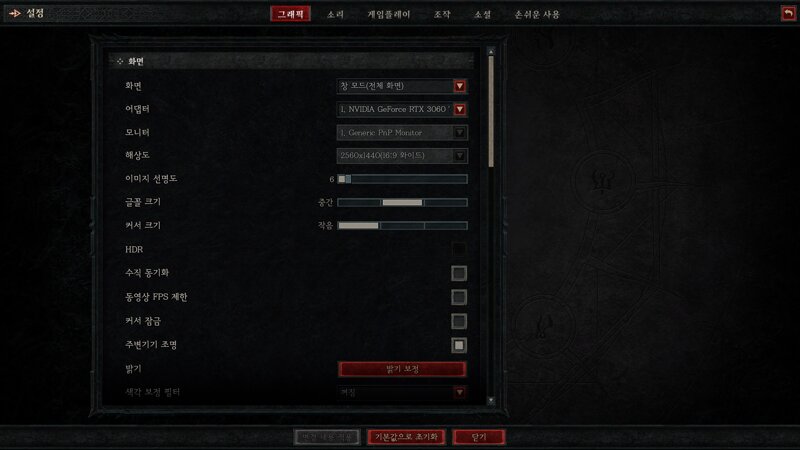 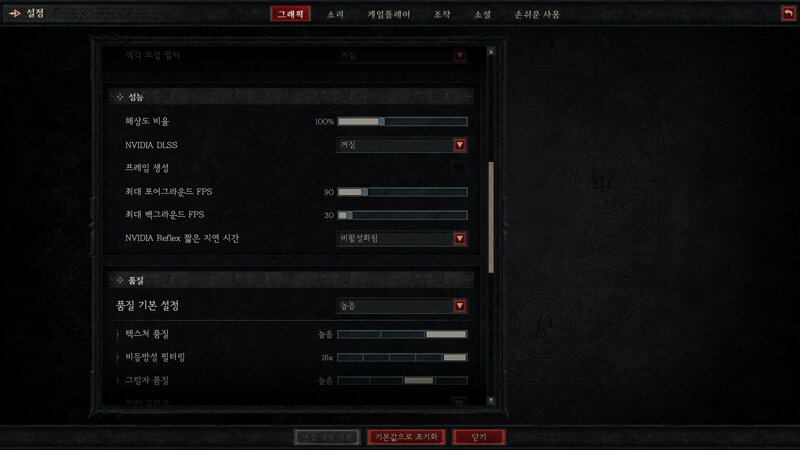 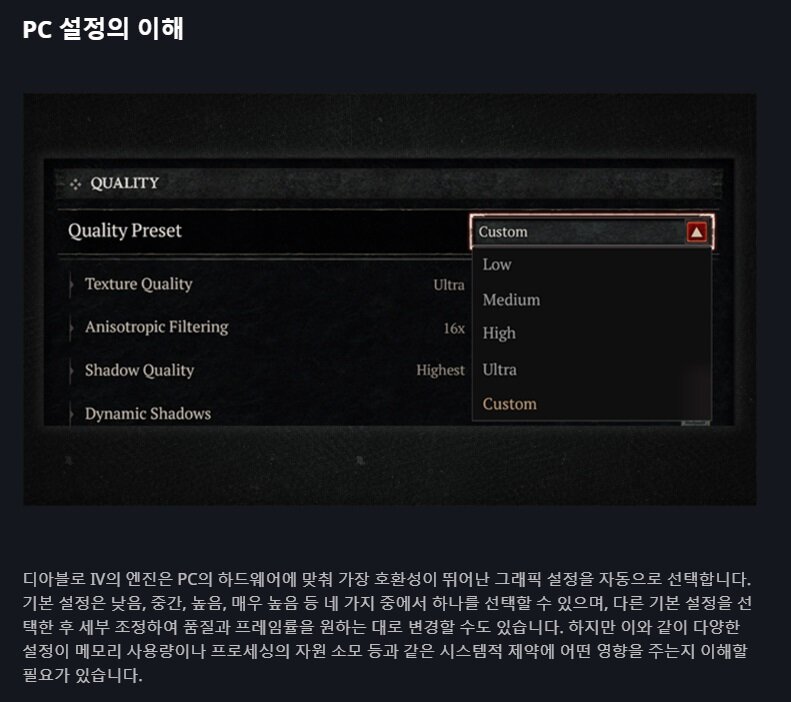 지금까지 알려진 정보와 경험을 바탕으로 작성함 일단 제 모니터와 비디오 카드 사양은 QHD 144hz RTX 3060 Ti 1. 이미지 선명도 - 그래픽 부하에 하등 영향 없음. 취향의 영역. 제 사양 기준 엔비디아 DLSS 켜면 선명도 수치가 10으로 자동으로 올라감. 끄면 다시 원상복구. 비디오 카드 사용자마다 기본으로 설정되어 있는 선명도가 다를 수 있음. 2. 수직 동기화 - 엔비디아 지싱크 모니터나 호환 모니터면 끄고 엔비디아 제어판에서 3D 설정 전역 설정의 수직 동기화 켜면 됨 - 엔비디아 비디오 카드 사용자에 지싱크 모니 모니터나 호환 모니터면 엔비디아 제어판 3D 설정에서 전역 설정에 저지연 모드 울트라로 해두도록 - 위의 해당 사항 없으면 아래 4번 항목에 있는 최대 포어 그라운드 FPS를 설정하고 수직 동기화를 켜놓는 것이 좋다. 3. 엔비디아 DLSS - 켜면 비디오 카드에 발열이 조금 낮아짐 - 4K 이상의 모니터를 사용 중이라면 켜는 게 좋음 - 4K 모니터에 엔비디아 그래픽 카드 40 시리즈 사용자라면 프레임 생성도 켜놓음 - 그 이하의 해상도라면 취향 것 결정할 것. 켜면 화질을 어느 정도 희생하고 성능을 확보할 수도 있음. 근데 사실 켜도 큰 차이는 나지 않으나 원본 화질 추구하는 분들에게는 켜지 않아도 됨. 4. 최대 포어그라운드 FPS - 현재 주사율 할 프레임을 설정하는 기능. 144hz 모니터 이상의 사용자라면 높게 설정할 수도 있으나 현재의 디아블로 4 시스템으로썬 권장하지 않음. - 144hz 이상으로 설정할 경우 높은 성능의 비디오 카드의 사용자라면 비디오 카드의 큰 발열 없이 사용할 수 있겠으나, 그 이하라면 비디오 카드의 발열이 증가함. - 비디오 카드의 장시간의 높은 발열로 인해 게임 프레임이 저하되어 좋지 않은 게임 경험을 할 수 있으니 열이 신경 쓰인다면 무조건 현재 주사율인 최대 포어그라운드 FPS를 낮추길 권장. (제 사양에선 90FPS로 설정하면 일반적인 고사양 게임들과 크게 다름 없는 발열이 발생했음) 5. 최대 백그라운드 FPS - 게임이 아닌 윈도우에 머물러 있을 때 게임 내의 FPS를 제한하는 설정. 보통 8FPS 설정되어 있겠으나 자율적으로 맞추도록 6. 엔비디아 리플렉스 짧은 지연 시간 - 켜면 비디오 카드에 어느 정도 부하를 줌. 하지만 우리가 플레이 하는 게임은 FPS류의 게임이 아닌 액션 RPG 게임이기에, 빠른 반응 속도가 필요하지 않다면 꺼두는 게 좋음 7. 품질 - 디아블로 4를 처음 설치했을 때의 설정이 자신의 컴퓨터 상황에 최적화되어 나옴. 여기서 뭘 더 건드리거나 하면 게임 성능 경험에 부정적 영향을 줄 수도 있음. - 재설치한다면 내 문서 > Diablo IV 폴더를 삭제하고 재설치하도록 8. 그외 - 현재 발생하는 다른 멈춤 관련 문제들은 개발사에서 해결해줘야 함. 공식 토론장에 관련 글들 많이 올리도록  
|
인포메이션
명칭: 주식회사 인벤 | 등록번호: 경기 아51514 |
등록연월일: 2009. 12. 14 | 제호: 인벤(INVEN)
발행인: 박규상 | 편집인: 강민우 |
발행소: 경기도 성남시 분당구 구미로 9번길 3-4 한국빌딩 3층
발행연월일: 2004 11. 11 |
전화번호: 02 - 6393 - 7700 | E-mail: help@inven.co.kr
인벤의 콘텐츠 및 기사는 저작권법의 보호를 받으므로, 무단 전재, 복사, 배포 등을 금합니다.
Copyrightⓒ Inven. All rights reserved.
인터넷 신문 위원회 배너
2023.08.26 ~ 2026.08.25
인벤 온라인서비스 운영
(웹진, 커뮤니티, 마켓인벤)
▲
(주)인벤 사업자등록번호 : 120-86-74756
대표전화 : 02-6393-7700
FAX : 02-6393-7706
인벤의 콘텐츠 및 기사는 저작권법의 보호를 받으므로, 무단 전재·복사·배포 등을 금합니다.
Copyright © Inven Communications. All rights reserved.
대표전화 : 02-6393-7700
FAX : 02-6393-7706
인벤의 콘텐츠 및 기사는 저작권법의 보호를 받으므로, 무단 전재·복사·배포 등을 금합니다.
Copyright © Inven Communications. All rights reserved.














